ApowerMirror 是我遇過史上最強的手機投影工具,真的一點都沒有誇張,具備哪些投影功能呢?「Android 投影到電腦」、「iOS 投影到電腦」、「Android 投影到 Android」、「Android 投影 iOS」與「iOS 投影 Android」,就技術上來說真的頗強大的,透過 Wi-Fi 就可以無線投影,速度還是非常的順暢。像我的工作就常常需要手機螢幕截圖,以往都是截圖後再透過 USB 讀取,有了 ApowerMirror 就可以省去那麼費時的步驟,這樣的好工具限時免費,請大家把握時機^^。限時免費序號請到文末開燈領取!
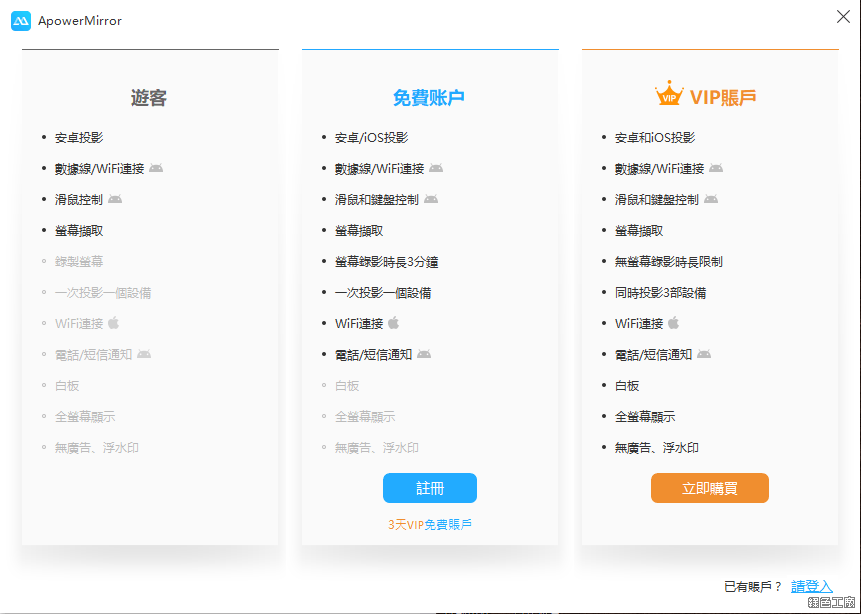
△ 免費帳戶和 VIP 帳戶的差異在哪裡呢?VIP 帳戶多了白板、全螢幕功能,而且不會有廣告與浮水印,並且一次可以投影 3 台設備。而遊客版本功能最少,僅支援 Android 的投影、螢幕截圖與滑鼠控制功能。
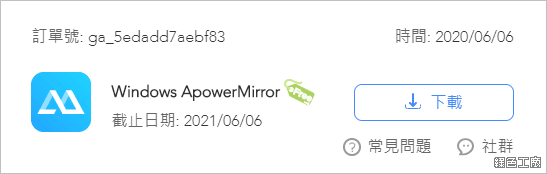
△ 從
https://myaccount.apowersoft.com/orders 應該就可以看到自己的軟體授權已經被記錄囉!
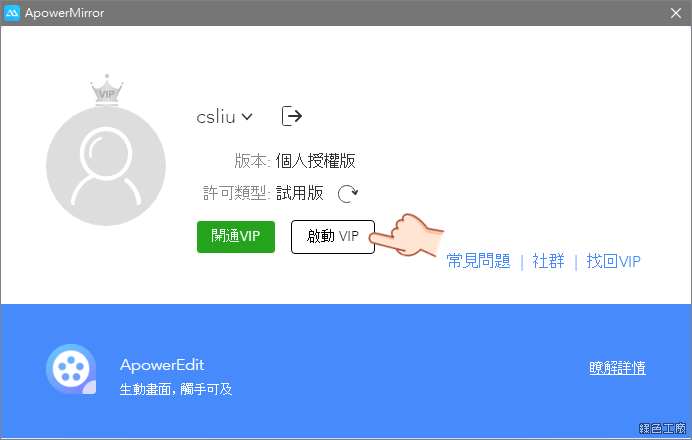
△ 開啟軟體候登入帳號,之後點選啟動 VIP。
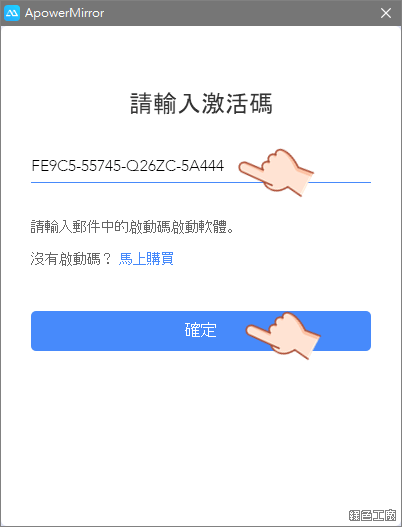
△ 輸入剛剛所取得的激活後確定繼續。請開燈:
2F2B9-E801N-R35OK-1D615 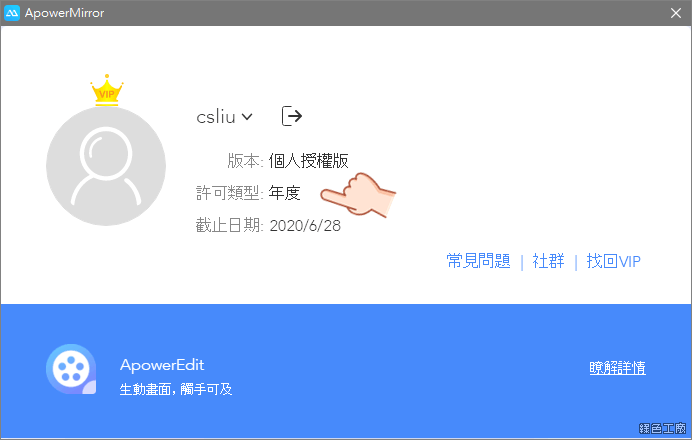
△ 最後就可以取得年度的 VIP 唷!
ApowerMirror 必備工具下載
不管是 Android 或是 iOS 投影,在手機上都必須先安裝 APP,若是要投影電腦上,電腦上要安裝應用程式,這是必須要先完成的事情^^。
ApowerMirror 電腦版下載:
https://download.apowersoft.tw/down.php?softid=apowermirrorApowerMirror iOS 下載:
https://itunes.apple.com/tw/app/apowermirror-mirror-reflect/id1244625890?mt=8ApowerMirror Android 下載:https://play.google.com/store/apps/details?id=com.apowersoft.mirror&hl=zh_TW
ApowerMirror Android 連線投影
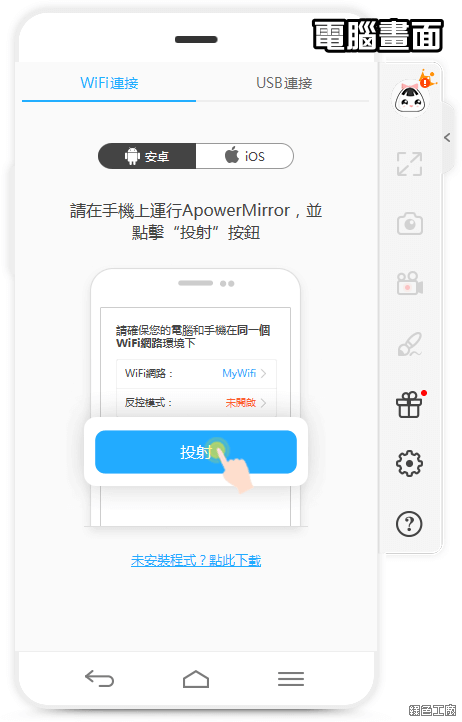
△ 開啟 ApowerMirror 會有使用介紹,雖然一開始會有一點不知道該怎麼做,不過實際上教學步驟很清楚,自己跑過一次流程會更清楚,手機投影到電腦必須從手機 APP 開始操作。WiFi 連線投影最重要一點,就是電腦、手機要在同一個區域網路環境下執行,以無線網路環境簡單來說,就是必須連線到同一台無線分享器。
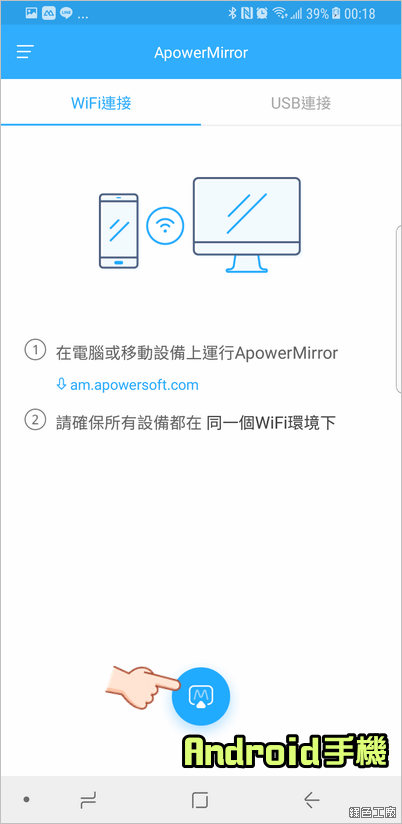
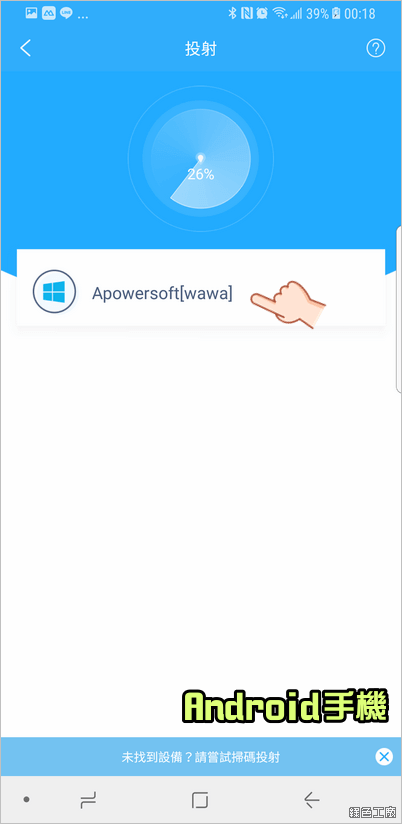
△ 手機開啟 ApowerMirror 之後,會顯示 WiFi 連接與 USB 連接兩種模式,先來介紹 WiFi 連接模式,點選下方的投影按鈕,就會搜尋區域網路下可以連線的裝置,以上圖的範例來看,前方有顯示 Windows 的符號,代表是投影到電腦。
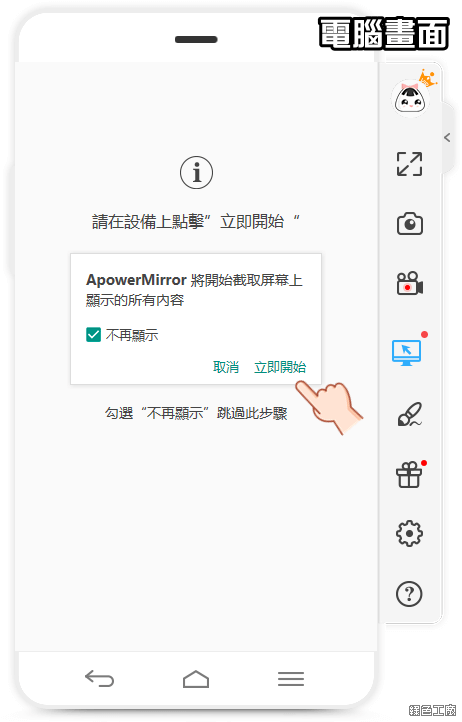
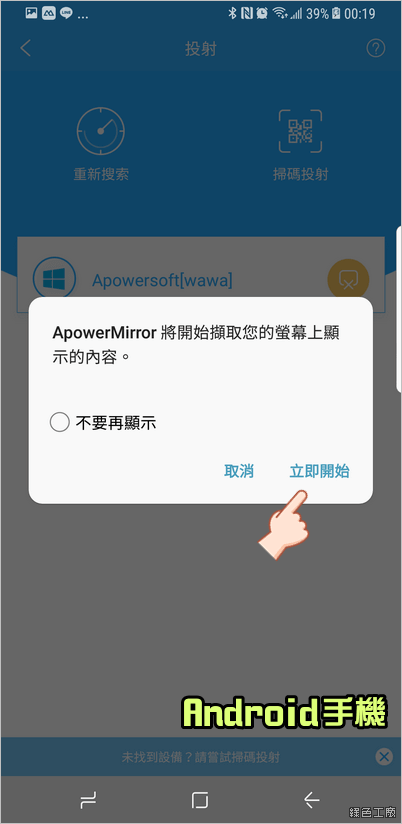
△ 要在設備上點選「立即開始」,Android 手機螢幕才會投放到電腦。
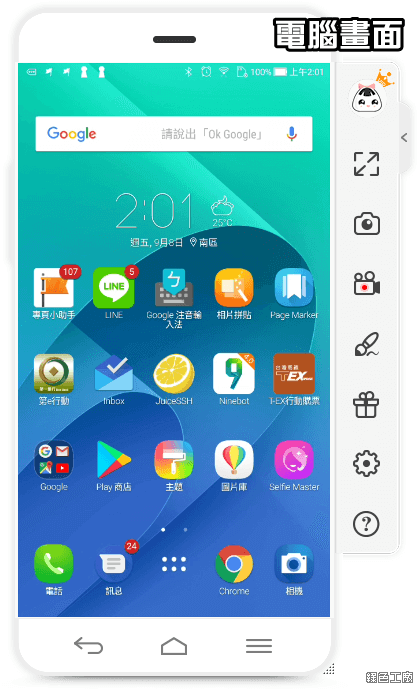
△ 就這樣輕輕鬆鬆投影過去囉!實在是超級簡單又方便,側欄的功能別是帳戶資訊、全螢幕顯示、螢幕截圖、螢幕錄影、白板功能、工具(其他軟體)與選項設定。
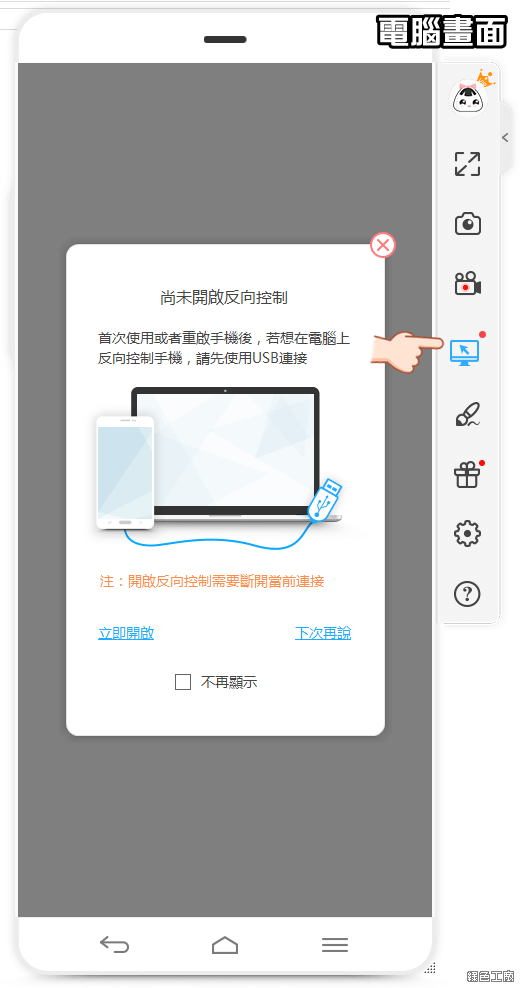
△ 若是 Android 手機連線,會跳出反向控制的通知,這要用 USB 連線才可以達成,文後也會介紹給大家。
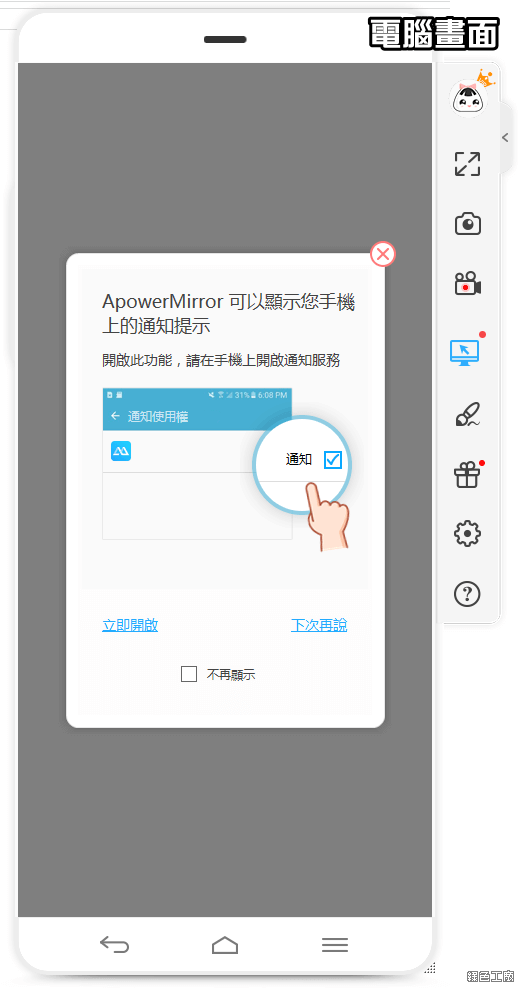
△ ApowerMirror 還具備有手機通知的提醒功能,等於說手機上的通知訊息也會出現在電腦上。不過我自己是沒有開啟這個功能,因為手機通知實在太多太多了,一直跳出在電腦桌面肯定會受不了^^。
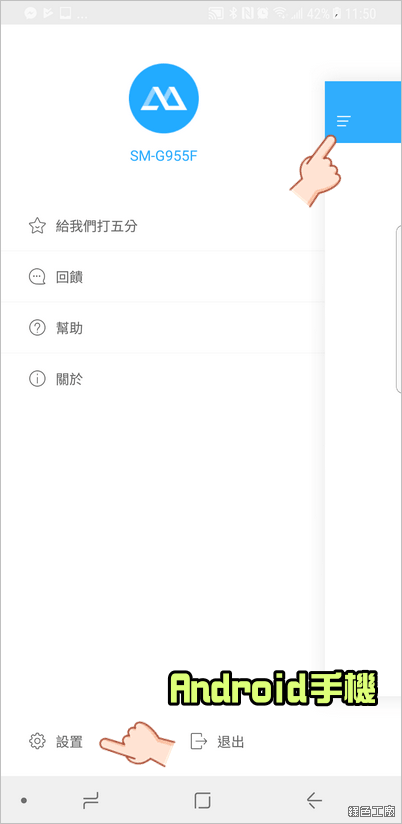
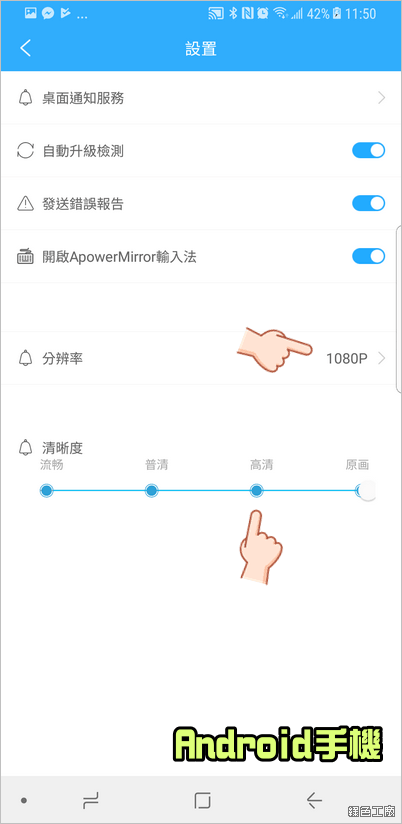
△ 從 APP 中進入設置,可以調整分辨率與清晰度,建議當然是都調整到最高,投影的畫質也會比較優。
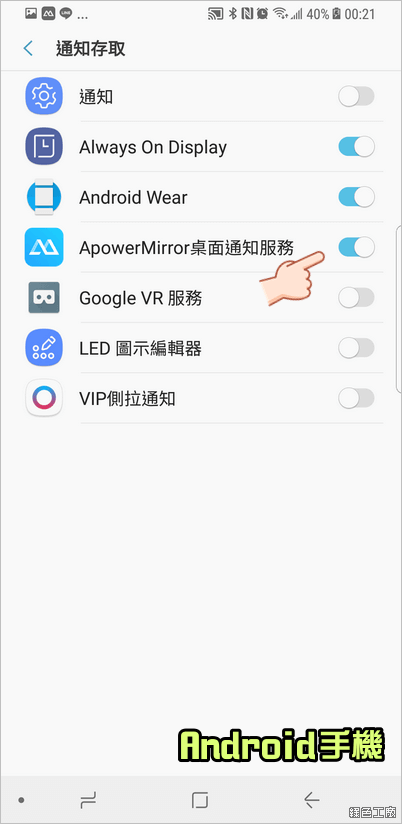
△ 若是要使用 ApowerMirror 通知功能,記得也要開啟通知服務。
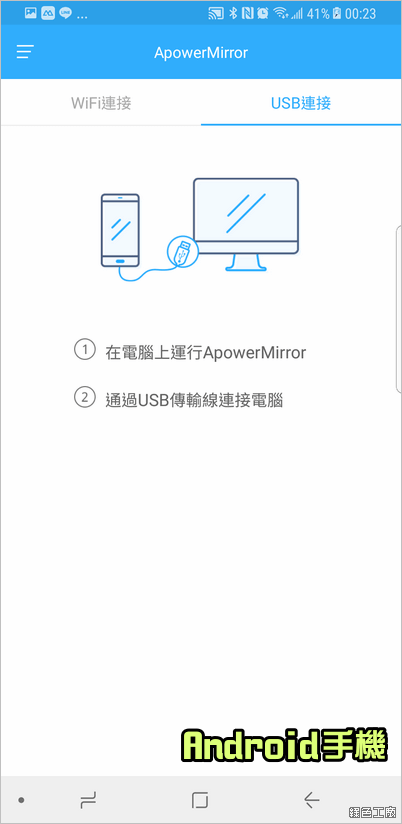
△ WiFi 連線可以投影,不過無法從電腦端直接操控手機,也就是反向操控的功能,這時候可以使用 USB 連接的模式。
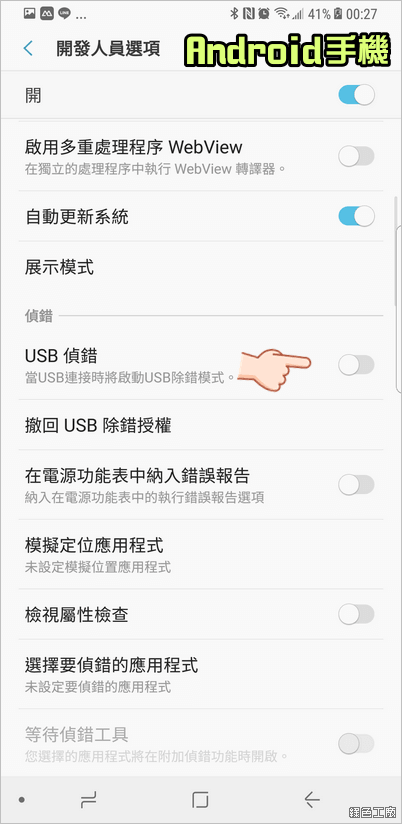
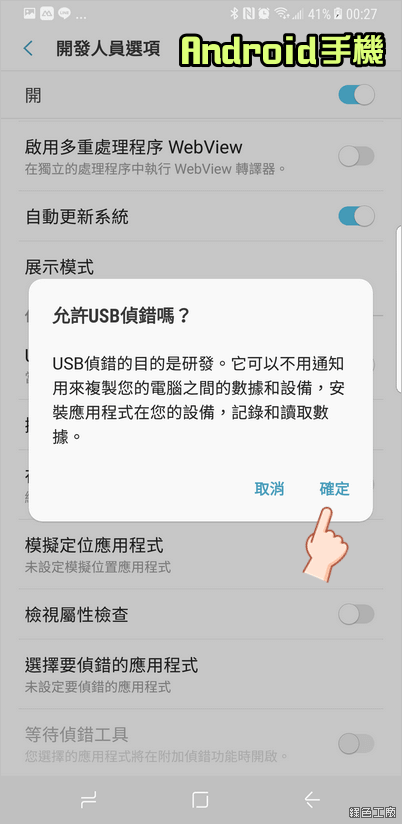
△ 開啟手機的開發人員選項,從當中開啟 USB 偵錯。(如何開啟教學可以參考:
開啟預設隱藏的開發人員選項,Android 方式都類似,反正就是各種版本都點一點)
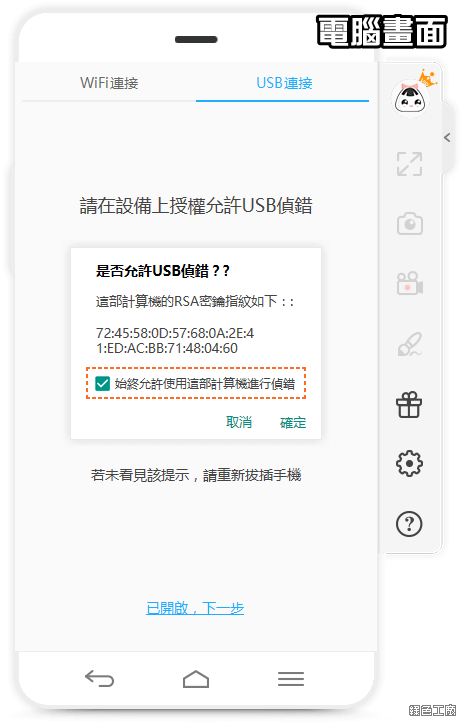
△ 然後在設備上要允許 USB 偵錯。
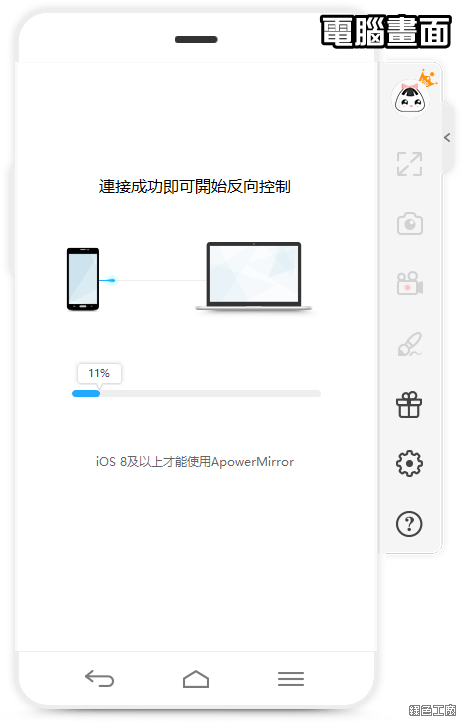
△ 之後就會連線投影,可以使用反向控制的功能,滑鼠鍵盤都可以直接使用,就連打字輸入都沒有問題,用電腦操控手機頗有一番樂趣。
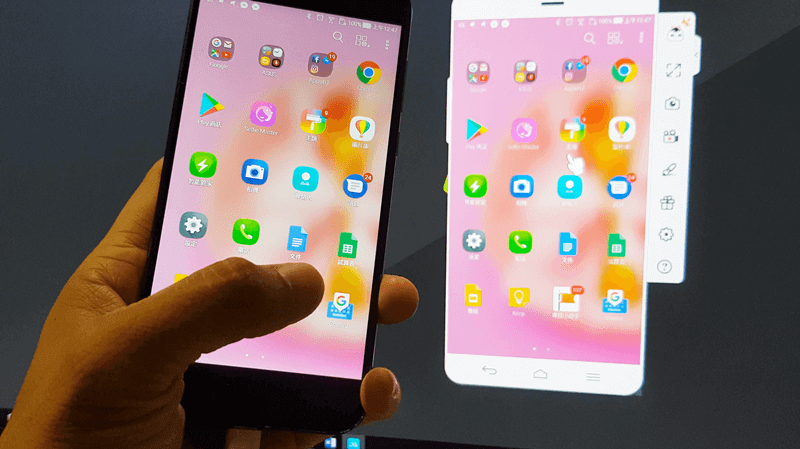
△ 手機與電腦上投影畫面同步,操作流暢。

△ 白板功能就是在螢幕上畫畫,也是簡易的標註功能,內建幾種色彩可以使用。
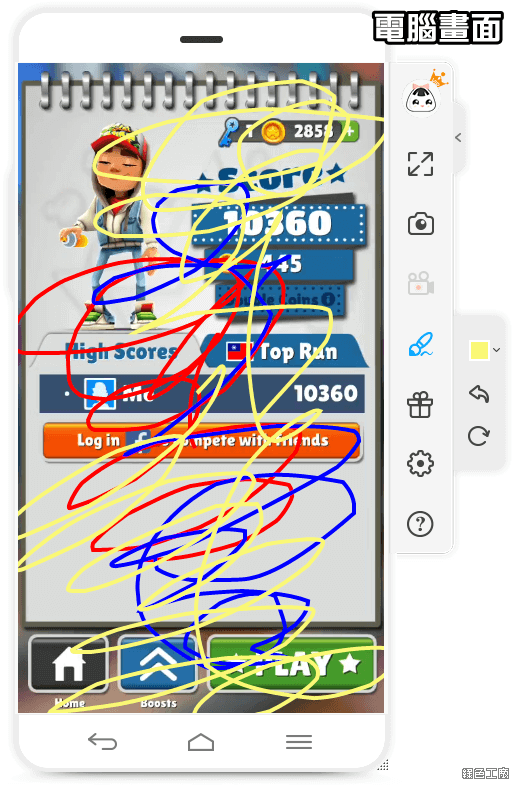
△ 繪圖時可以直接螢幕截圖或是錄影,若有需要製作手機教學的話,這也是很棒的一種工具。
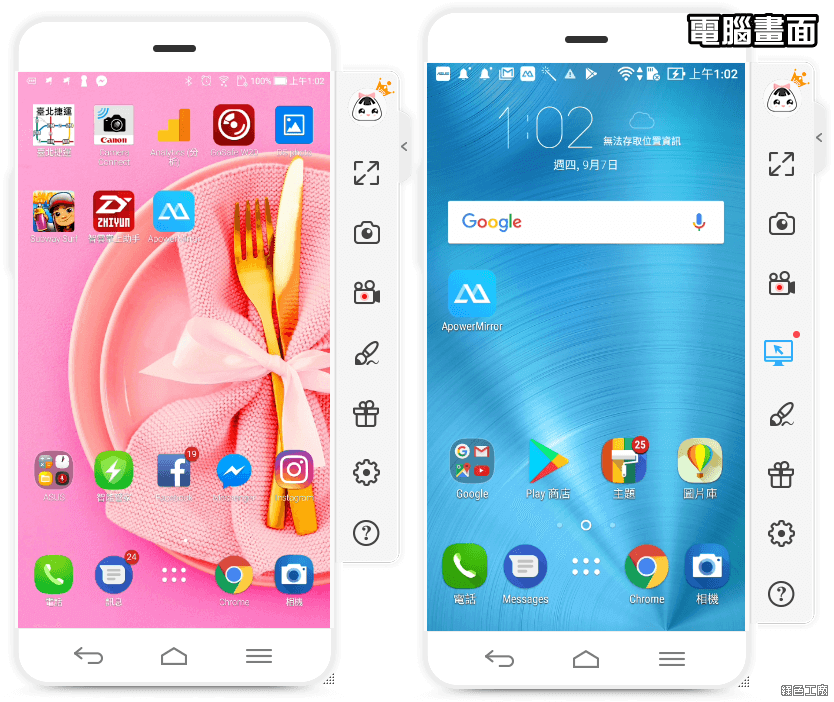
△ VIP 版本最多可以支援到三台裝置的投影,是有沒有要那麼專業啊?
ApowerMirror iOS 連線投影
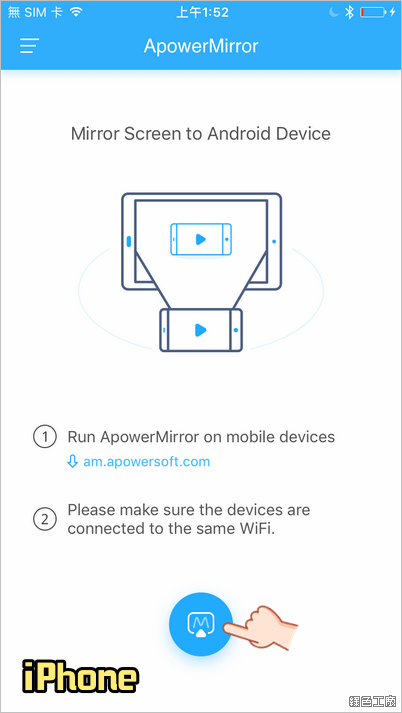
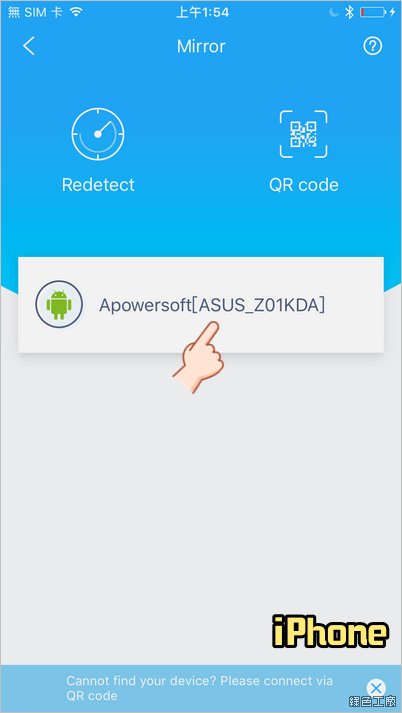
△ iOS 的連線方式與 Android 差不多,不過 iOS 無法支援 USB 的連線,所以都要透過 WiFi 連線,iOS 裝置支援 iPhone 與 iPad,投影不只可以到電腦,也可以投影到其他 Android 手機。
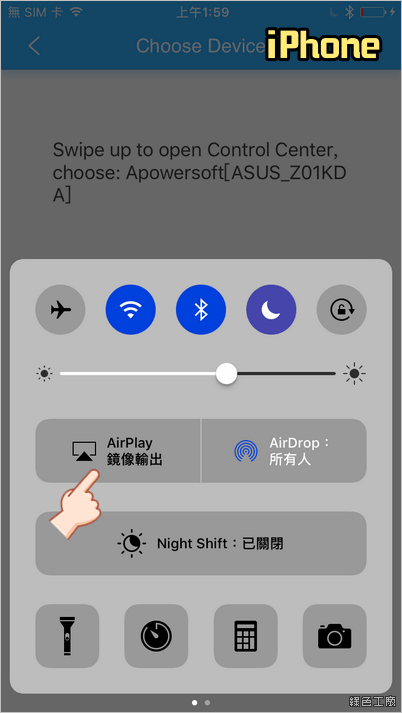
△ 連線過後會提示要更改 AirPlay 的鏡像輸出。
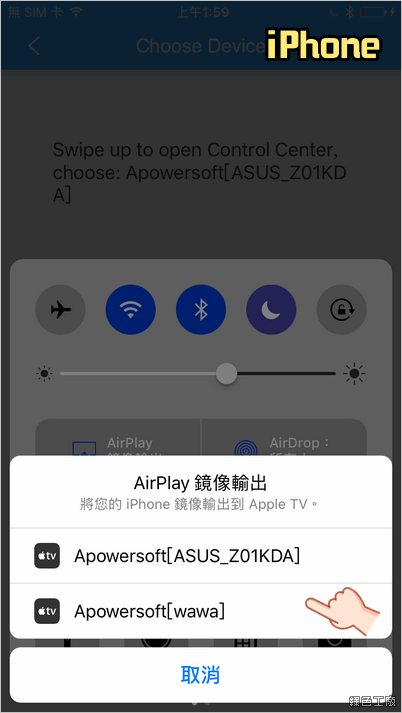
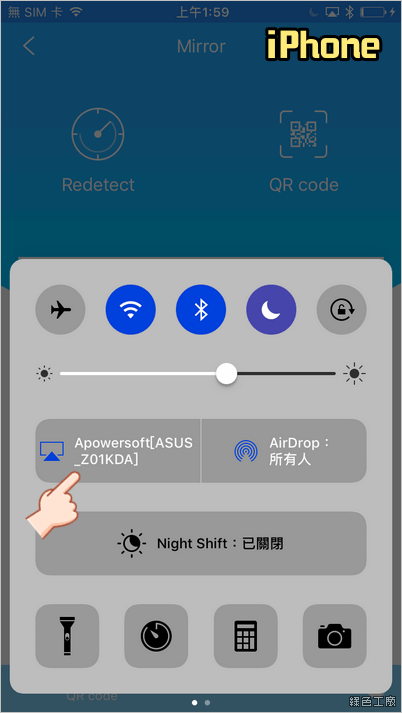
△ 展開鏡像輸出可以看到兩個裝置,以我的範例還來看,分別是我的電腦與 Android 手機,選取之後就可以投影。
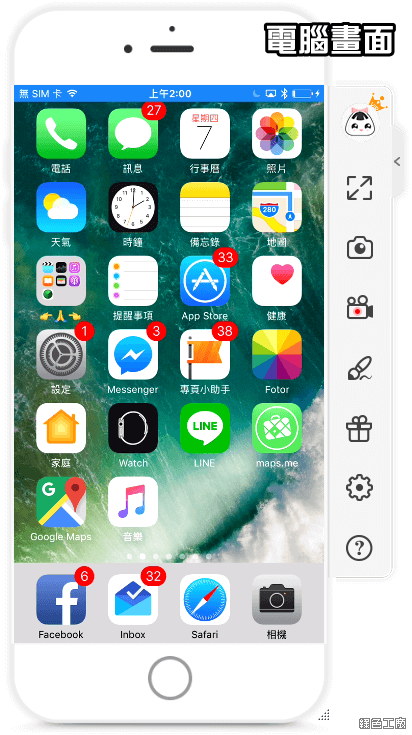
△ 投影到電腦上的畫面,順暢程度真的不輸給其他 iOS 第三方管理工具唷!
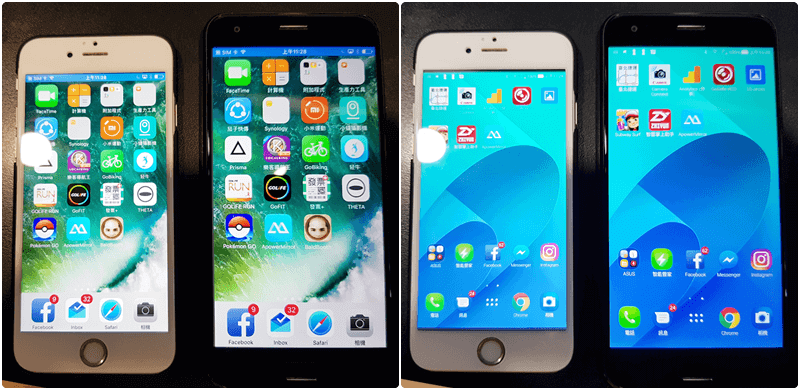
△ 上圖是示範 iPhone 投影到 Android 與 Android 投影到 iPhone,我也第一次這樣相互投影,覺得很方便很好用,雖然說平常投影的機會不多^^,只是我只能說這樣的功能很方便。
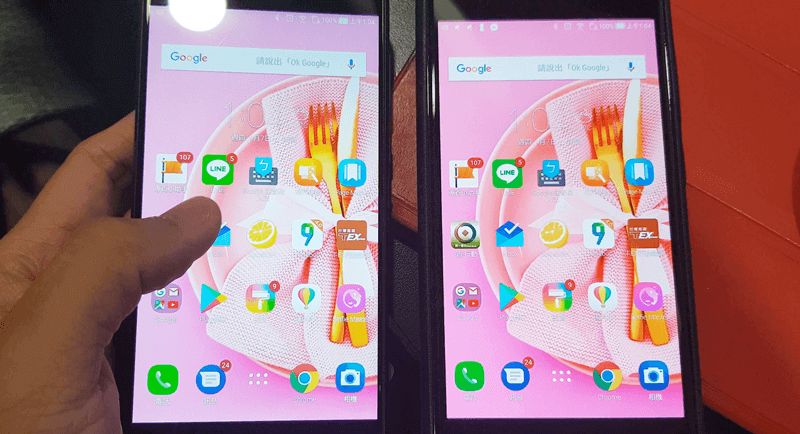
△ Android 投影到 Android 當然也不是問題囉!!!
ApowerMirror 心得總結
ApowerMirror 的投影能力強大,上班族可以應用在報告上,讓大家可以輕鬆的報告手機上的內容,以後大家報告都準備在手機,要報告時就投影畫面,真的好方便,以前還在職場上班時就想如此,現在這樣的技術已經很成熟囉!同樣的如果你也可以運用在手機的教學上,不管是簡報方式的展示,或是透過螢幕錄影功能,ApowerMirror 絕對會是得心應手的好工具,推薦給大家囉^^。限時免費序號:
2F2B9-E801N-R35OK-1D615(請開燈)安裝版:
ApowerMirror 1.6.2.5.exe(GOOGLE下載) ApowerMirror 1.6.2.5.exe(1DRV下載) ApowerMirror 1.6.2.5.exe(MEDIAFIRE下載) ApowerMirror 1.6.2.5.exe(RAPIDGATOR下載) ApowerMirror 1.6.2.5.exe(MEGA下載)檔案大小:1.90 MB免安裝版:
ApowerMirror 1.6.2.5.7z(GOOGLE下載) ApowerMirror 1.6.2.5.7z(1DRV下載) ApowerMirror 1.6.2.5.7z(MEDIAFIRE下載) ApowerMirror 1.6.2.5.7z(RAPIDGATOR下載) ApowerMirror 1.6.2.5.7z(MEGA下載)檔案大小:116.99 MB
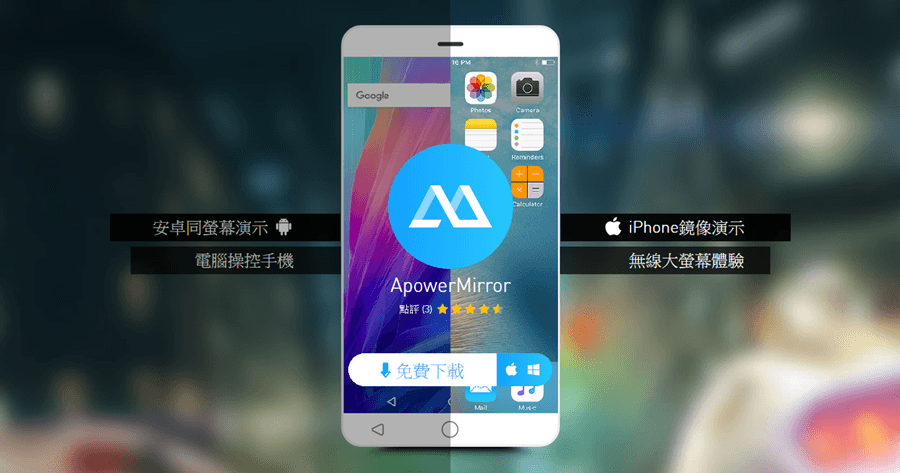
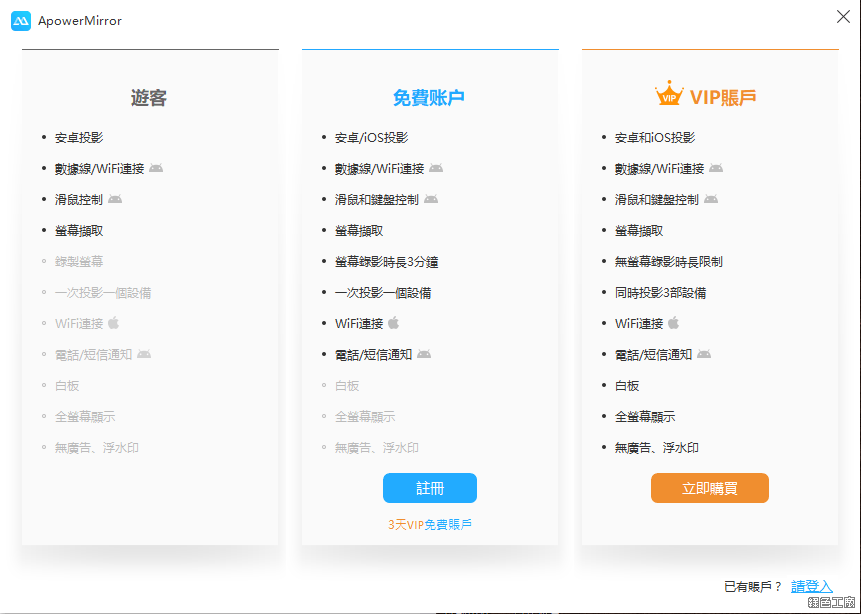 △ 免費帳戶和 VIP 帳戶的差異在哪裡呢?VIP 帳戶多了白板、全螢幕功能,而且不會有廣告與浮水印,並且一次可以投影 3 台設備。而遊客版本功能最少,僅支援 Android 的投影、螢幕截圖與滑鼠控制功能。
△ 免費帳戶和 VIP 帳戶的差異在哪裡呢?VIP 帳戶多了白板、全螢幕功能,而且不會有廣告與浮水印,並且一次可以投影 3 台設備。而遊客版本功能最少,僅支援 Android 的投影、螢幕截圖與滑鼠控制功能。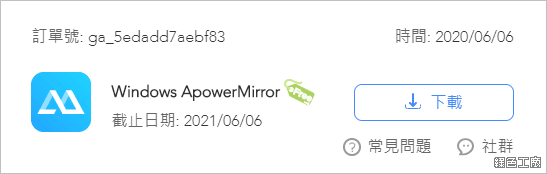 △ 從
△ 從 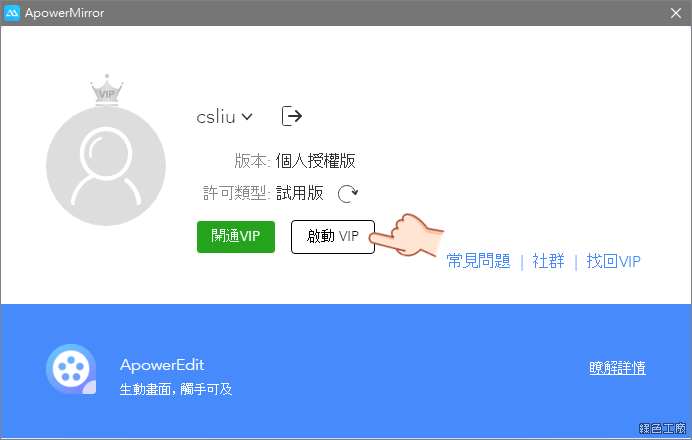 △ 開啟軟體候登入帳號,之後點選啟動 VIP。
△ 開啟軟體候登入帳號,之後點選啟動 VIP。 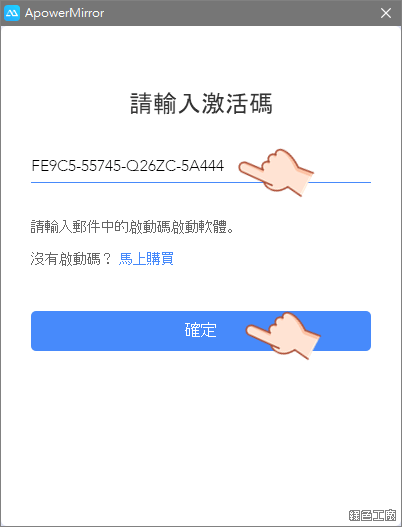 △ 輸入剛剛所取得的激活後確定繼續。請開燈:
△ 輸入剛剛所取得的激活後確定繼續。請開燈: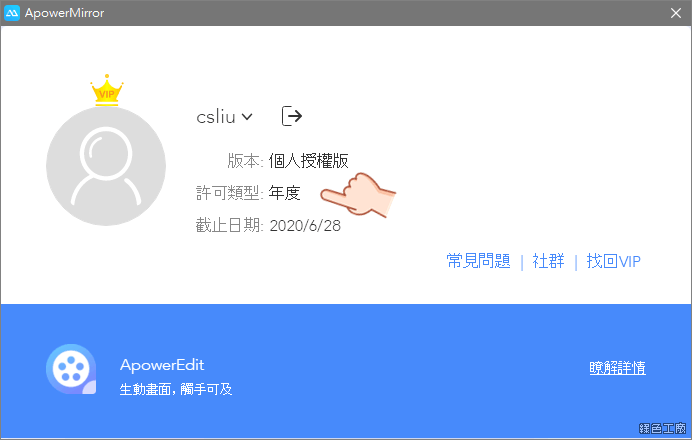 △ 最後就可以取得年度的 VIP 唷!
△ 最後就可以取得年度的 VIP 唷!
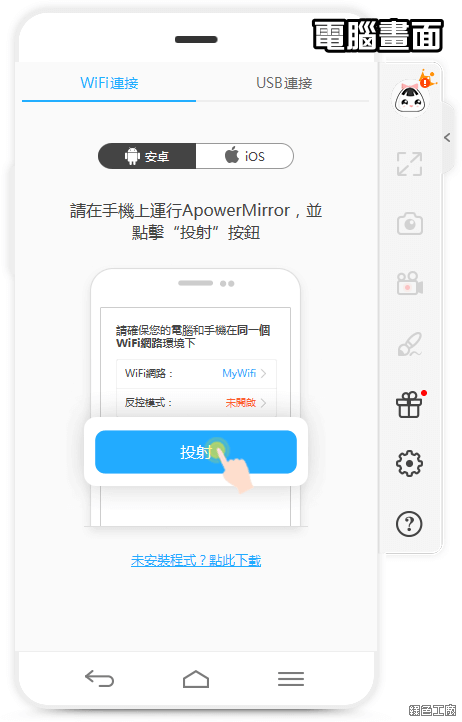 △ 開啟 ApowerMirror 會有使用介紹,雖然一開始會有一點不知道該怎麼做,不過實際上教學步驟很清楚,自己跑過一次流程會更清楚,手機投影到電腦必須從手機 APP 開始操作。WiFi 連線投影最重要一點,就是電腦、手機要在同一個區域網路環境下執行,以無線網路環境簡單來說,就是必須連線到同一台無線分享器。
△ 開啟 ApowerMirror 會有使用介紹,雖然一開始會有一點不知道該怎麼做,不過實際上教學步驟很清楚,自己跑過一次流程會更清楚,手機投影到電腦必須從手機 APP 開始操作。WiFi 連線投影最重要一點,就是電腦、手機要在同一個區域網路環境下執行,以無線網路環境簡單來說,就是必須連線到同一台無線分享器。 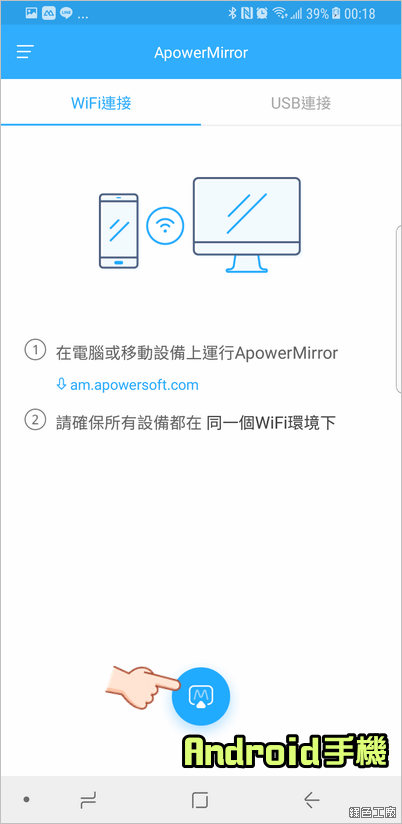
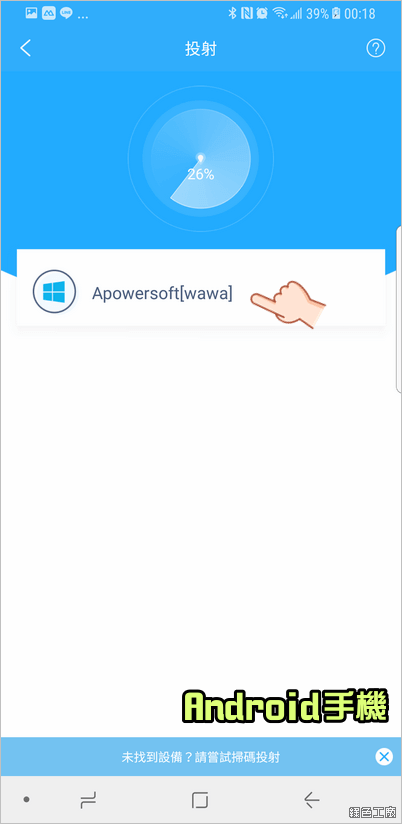 △ 手機開啟 ApowerMirror 之後,會顯示 WiFi 連接與 USB 連接兩種模式,先來介紹 WiFi 連接模式,點選下方的投影按鈕,就會搜尋區域網路下可以連線的裝置,以上圖的範例來看,前方有顯示 Windows 的符號,代表是投影到電腦。
△ 手機開啟 ApowerMirror 之後,會顯示 WiFi 連接與 USB 連接兩種模式,先來介紹 WiFi 連接模式,點選下方的投影按鈕,就會搜尋區域網路下可以連線的裝置,以上圖的範例來看,前方有顯示 Windows 的符號,代表是投影到電腦。 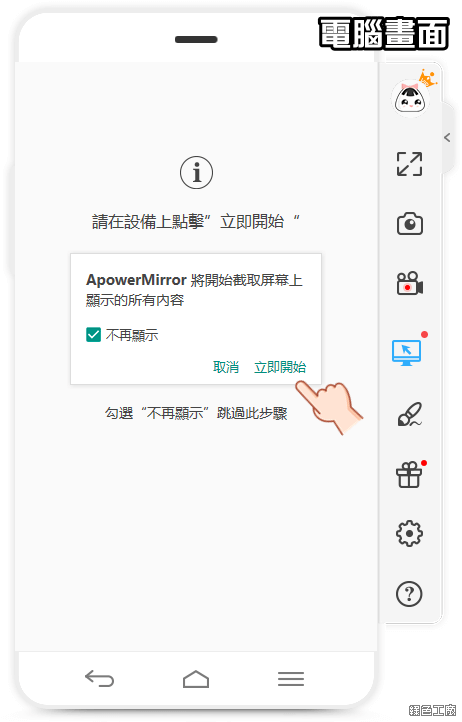
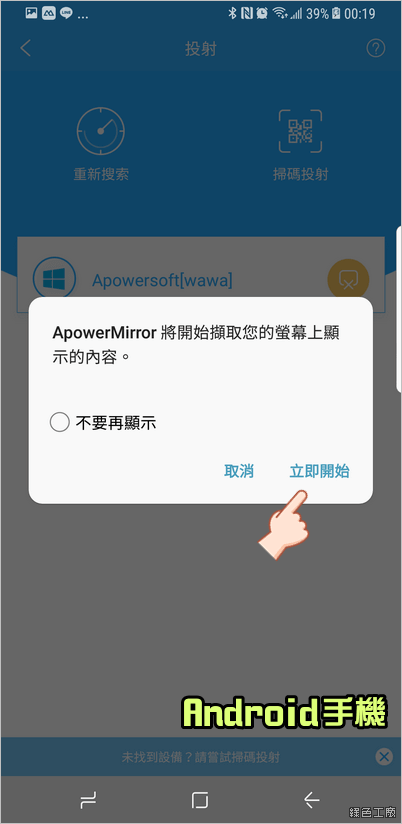 △ 要在設備上點選「立即開始」,Android 手機螢幕才會投放到電腦。
△ 要在設備上點選「立即開始」,Android 手機螢幕才會投放到電腦。 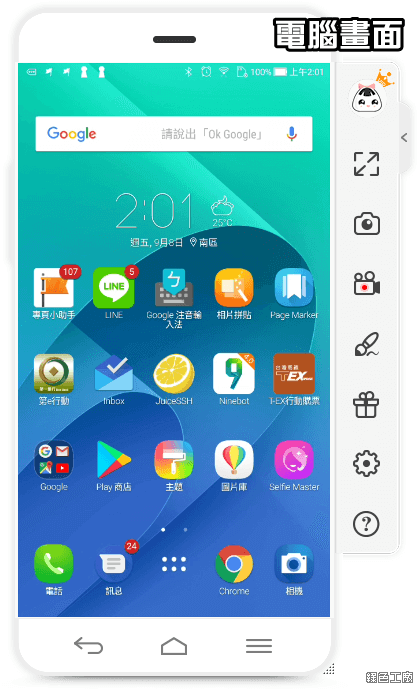 △ 就這樣輕輕鬆鬆投影過去囉!實在是超級簡單又方便,側欄的功能別是帳戶資訊、全螢幕顯示、螢幕截圖、螢幕錄影、白板功能、工具(其他軟體)與選項設定。
△ 就這樣輕輕鬆鬆投影過去囉!實在是超級簡單又方便,側欄的功能別是帳戶資訊、全螢幕顯示、螢幕截圖、螢幕錄影、白板功能、工具(其他軟體)與選項設定。 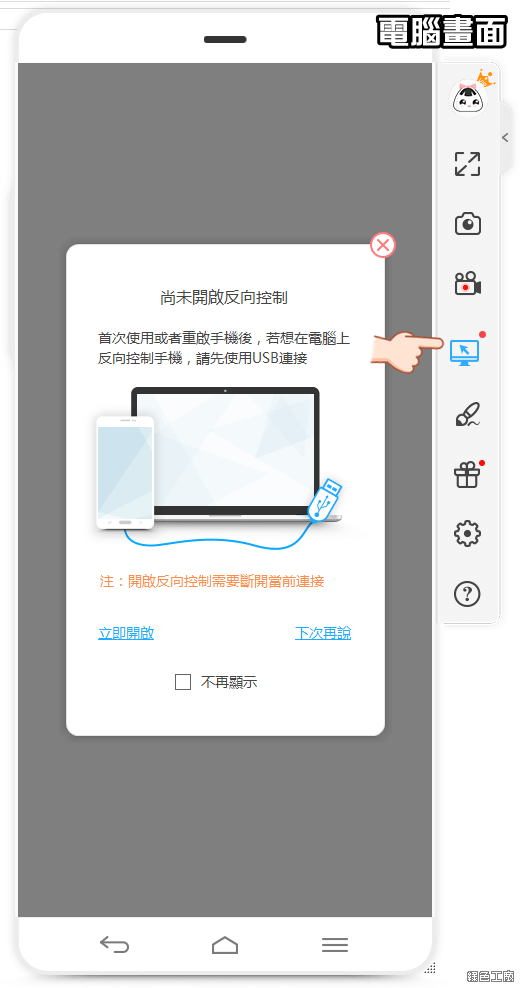 △ 若是 Android 手機連線,會跳出反向控制的通知,這要用 USB 連線才可以達成,文後也會介紹給大家。
△ 若是 Android 手機連線,會跳出反向控制的通知,這要用 USB 連線才可以達成,文後也會介紹給大家。 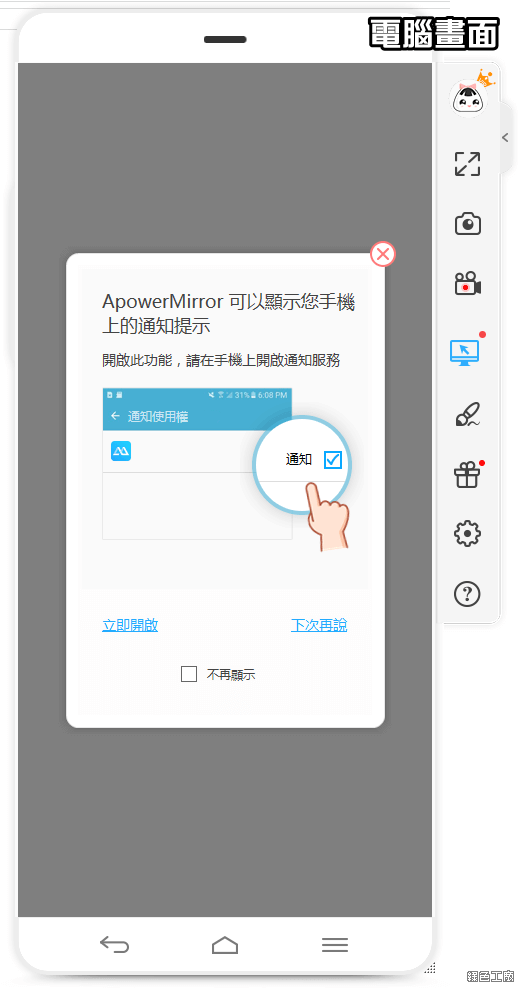 △ ApowerMirror 還具備有手機通知的提醒功能,等於說手機上的通知訊息也會出現在電腦上。不過我自己是沒有開啟這個功能,因為手機通知實在太多太多了,一直跳出在電腦桌面肯定會受不了^^。
△ ApowerMirror 還具備有手機通知的提醒功能,等於說手機上的通知訊息也會出現在電腦上。不過我自己是沒有開啟這個功能,因為手機通知實在太多太多了,一直跳出在電腦桌面肯定會受不了^^。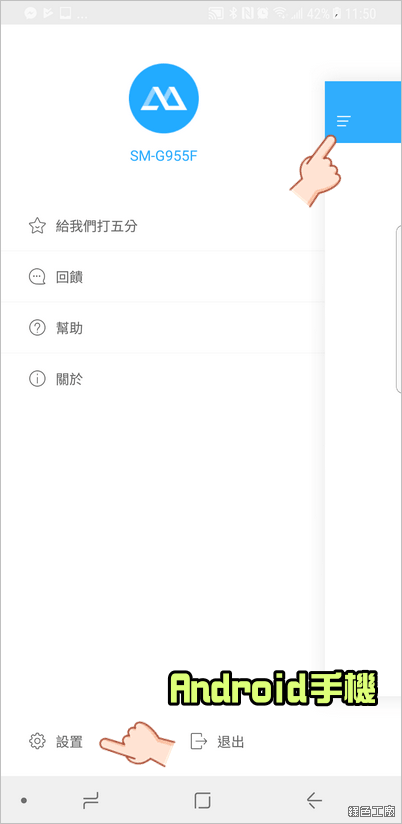
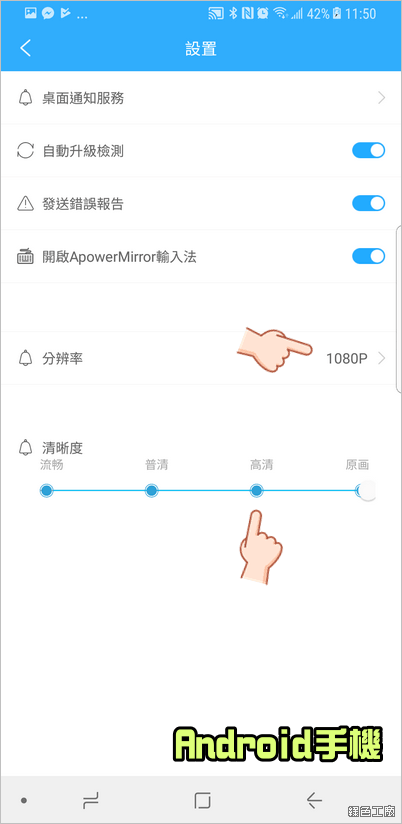 △ 從 APP 中進入設置,可以調整分辨率與清晰度,建議當然是都調整到最高,投影的畫質也會比較優。
△ 從 APP 中進入設置,可以調整分辨率與清晰度,建議當然是都調整到最高,投影的畫質也會比較優。 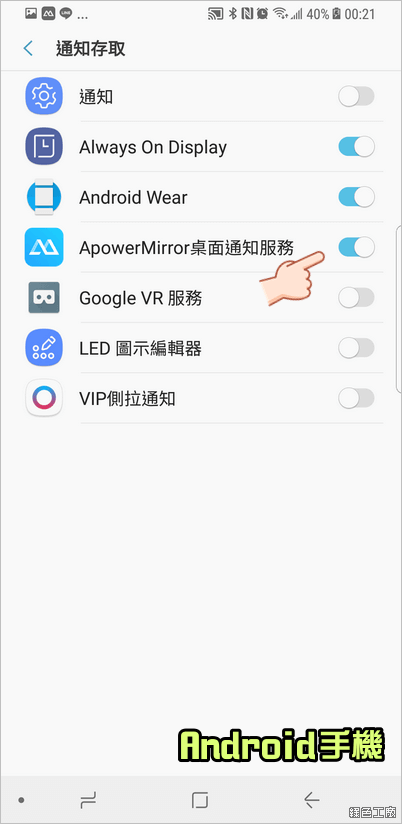 △ 若是要使用 ApowerMirror 通知功能,記得也要開啟通知服務。
△ 若是要使用 ApowerMirror 通知功能,記得也要開啟通知服務。 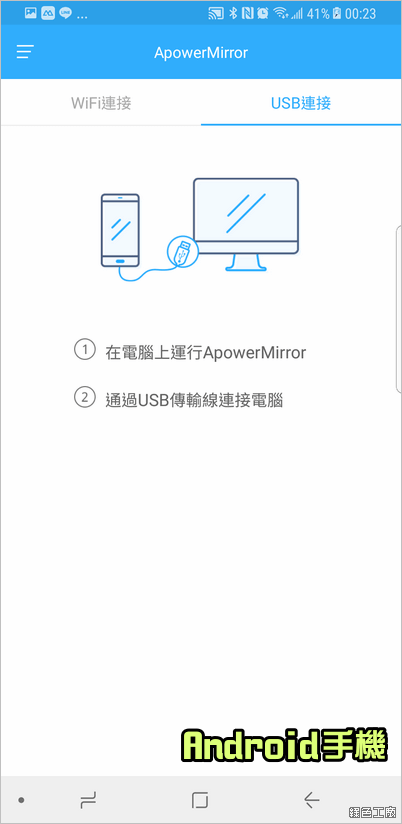 △ WiFi 連線可以投影,不過無法從電腦端直接操控手機,也就是反向操控的功能,這時候可以使用 USB 連接的模式。
△ WiFi 連線可以投影,不過無法從電腦端直接操控手機,也就是反向操控的功能,這時候可以使用 USB 連接的模式。 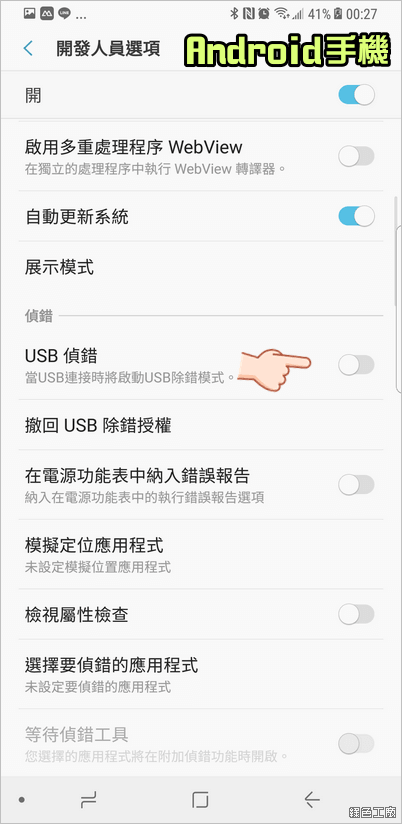
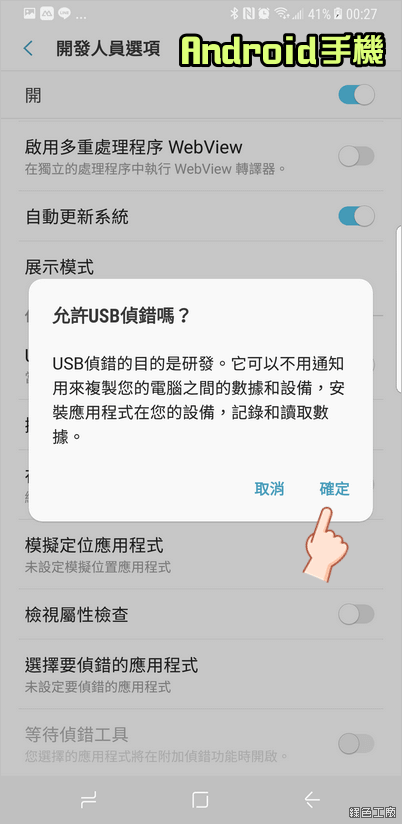 △ 開啟手機的開發人員選項,從當中開啟 USB 偵錯。(如何開啟教學可以參考:
△ 開啟手機的開發人員選項,從當中開啟 USB 偵錯。(如何開啟教學可以參考: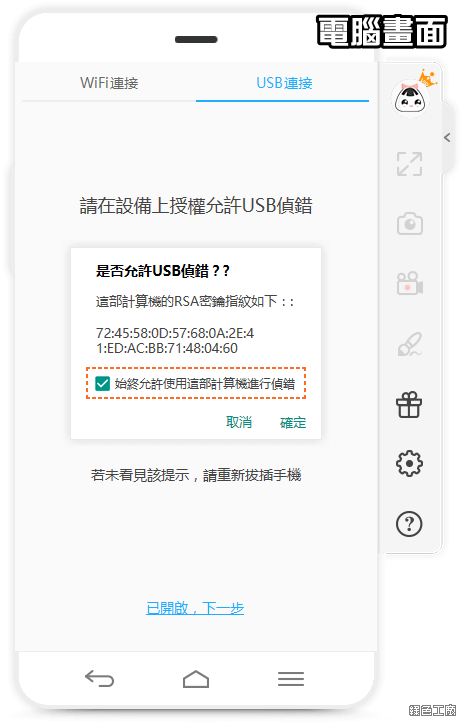 △ 然後在設備上要允許 USB 偵錯。
△ 然後在設備上要允許 USB 偵錯。 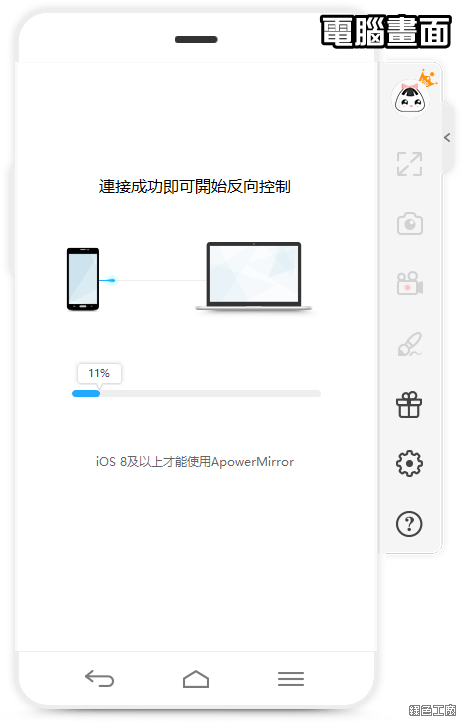 △ 之後就會連線投影,可以使用反向控制的功能,滑鼠鍵盤都可以直接使用,就連打字輸入都沒有問題,用電腦操控手機頗有一番樂趣。
△ 之後就會連線投影,可以使用反向控制的功能,滑鼠鍵盤都可以直接使用,就連打字輸入都沒有問題,用電腦操控手機頗有一番樂趣。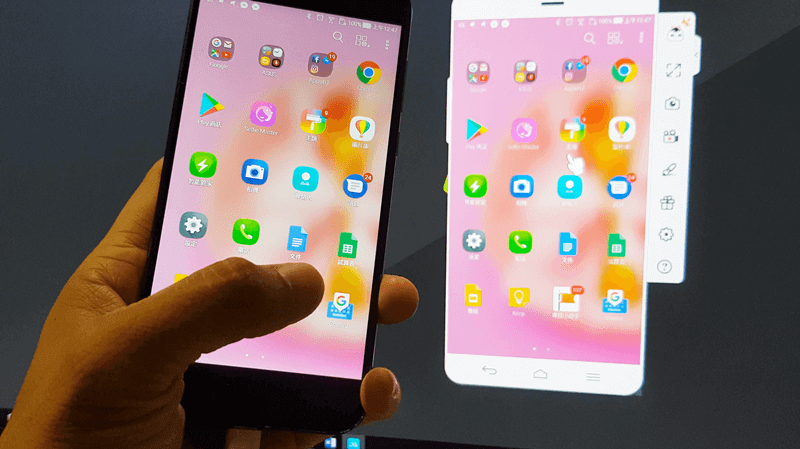 △ 手機與電腦上投影畫面同步,操作流暢。
△ 手機與電腦上投影畫面同步,操作流暢。  △ 白板功能就是在螢幕上畫畫,也是簡易的標註功能,內建幾種色彩可以使用。
△ 白板功能就是在螢幕上畫畫,也是簡易的標註功能,內建幾種色彩可以使用。 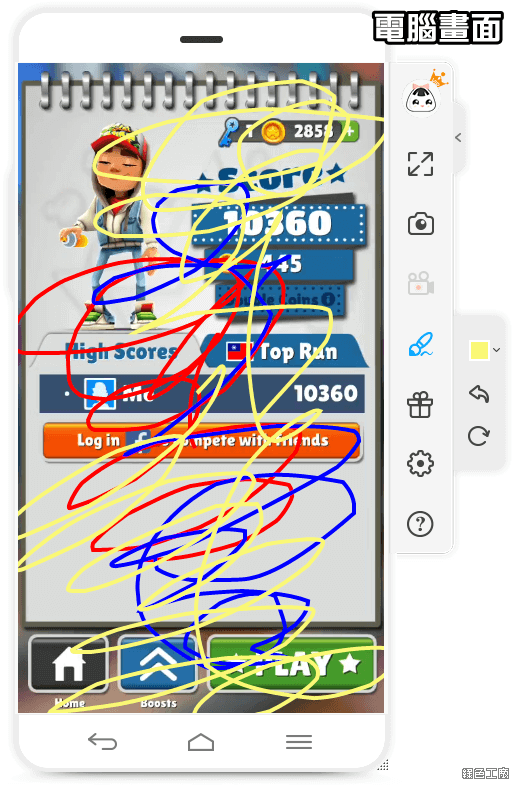 △ 繪圖時可以直接螢幕截圖或是錄影,若有需要製作手機教學的話,這也是很棒的一種工具。
△ 繪圖時可以直接螢幕截圖或是錄影,若有需要製作手機教學的話,這也是很棒的一種工具。 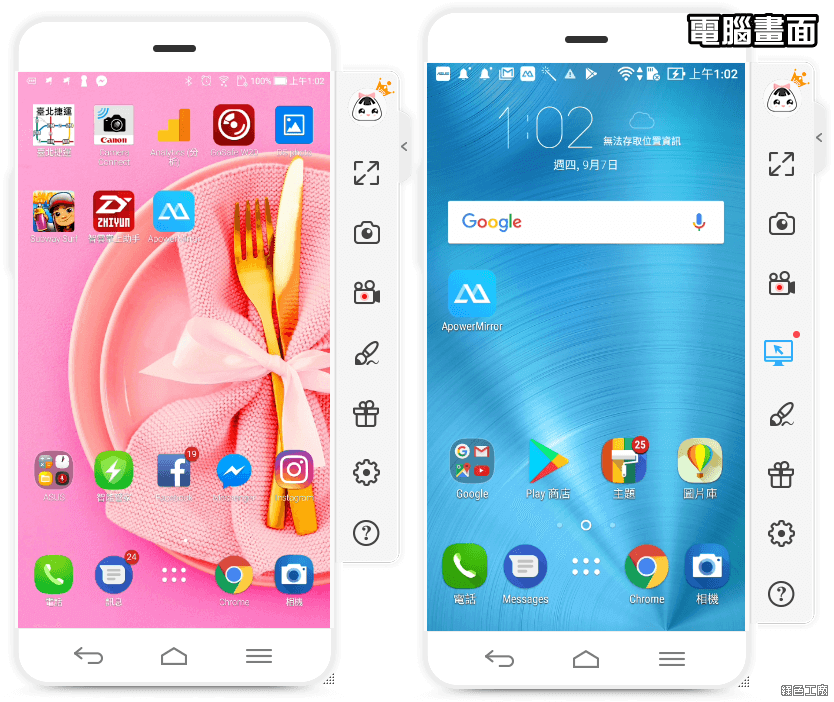 △ VIP 版本最多可以支援到三台裝置的投影,是有沒有要那麼專業啊?
△ VIP 版本最多可以支援到三台裝置的投影,是有沒有要那麼專業啊?
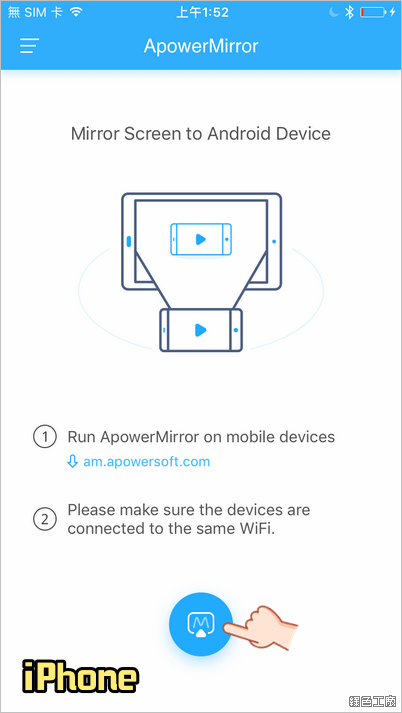
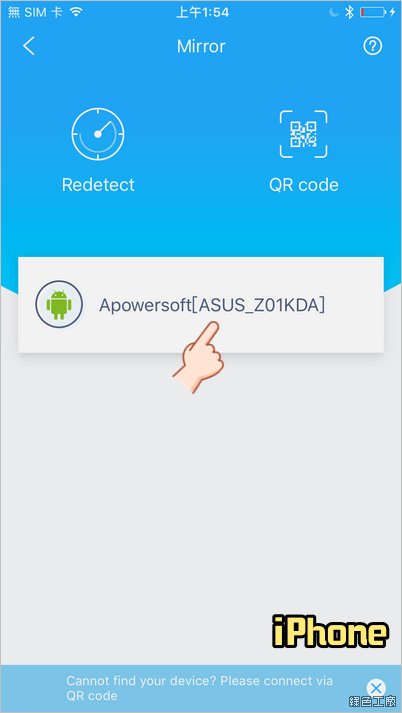 △ iOS 的連線方式與 Android 差不多,不過 iOS 無法支援 USB 的連線,所以都要透過 WiFi 連線,iOS 裝置支援 iPhone 與 iPad,投影不只可以到電腦,也可以投影到其他 Android 手機。
△ iOS 的連線方式與 Android 差不多,不過 iOS 無法支援 USB 的連線,所以都要透過 WiFi 連線,iOS 裝置支援 iPhone 與 iPad,投影不只可以到電腦,也可以投影到其他 Android 手機。 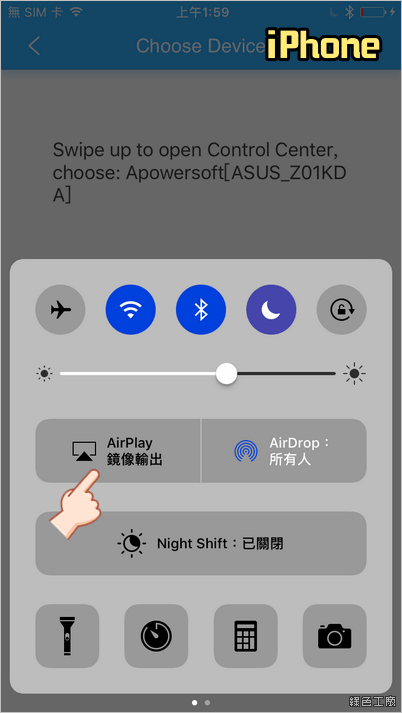 △ 連線過後會提示要更改 AirPlay 的鏡像輸出。
△ 連線過後會提示要更改 AirPlay 的鏡像輸出。 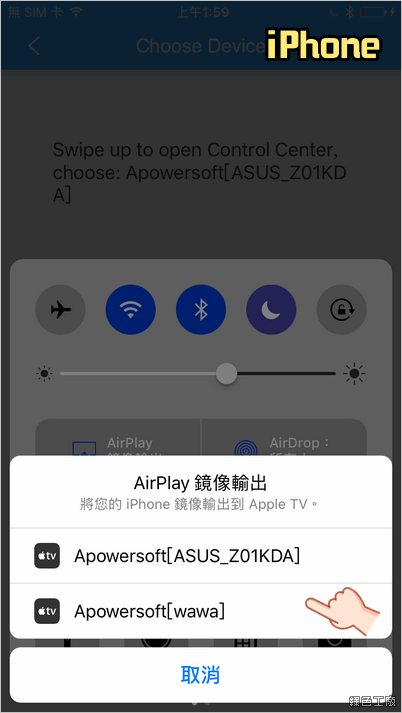
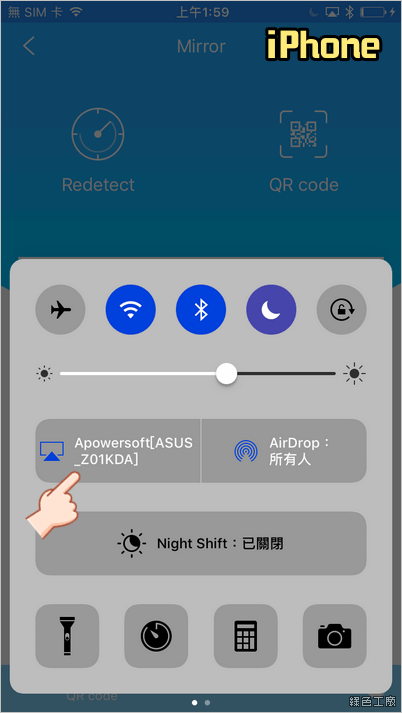 △ 展開鏡像輸出可以看到兩個裝置,以我的範例還來看,分別是我的電腦與 Android 手機,選取之後就可以投影。
△ 展開鏡像輸出可以看到兩個裝置,以我的範例還來看,分別是我的電腦與 Android 手機,選取之後就可以投影。 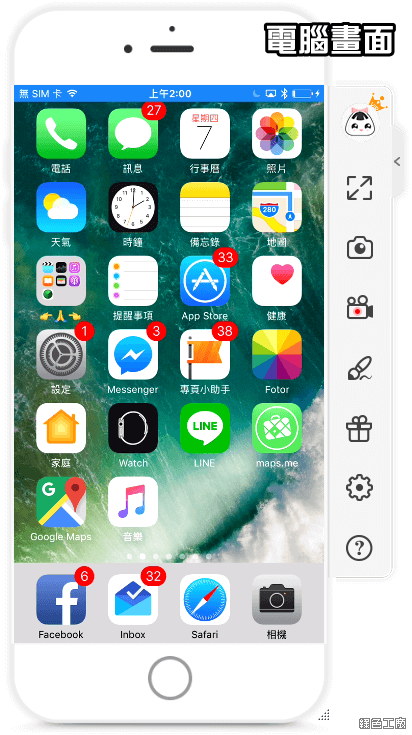 △ 投影到電腦上的畫面,順暢程度真的不輸給其他 iOS 第三方管理工具唷!
△ 投影到電腦上的畫面,順暢程度真的不輸給其他 iOS 第三方管理工具唷!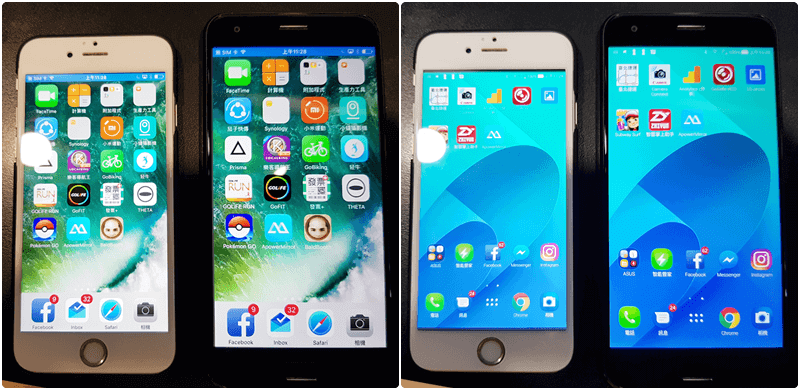 △ 上圖是示範 iPhone 投影到 Android 與 Android 投影到 iPhone,我也第一次這樣相互投影,覺得很方便很好用,雖然說平常投影的機會不多^^,只是我只能說這樣的功能很方便。
△ 上圖是示範 iPhone 投影到 Android 與 Android 投影到 iPhone,我也第一次這樣相互投影,覺得很方便很好用,雖然說平常投影的機會不多^^,只是我只能說這樣的功能很方便。 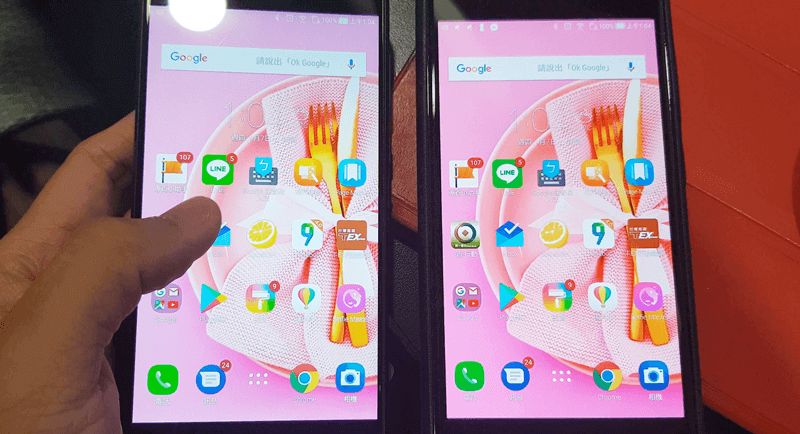 △ Android 投影到 Android 當然也不是問題囉!!!
△ Android 投影到 Android 當然也不是問題囉!!!
